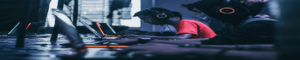
fotografie de Fredrick Tendong pe Unsplash
laptopurile sunt destul de dificil de actualizat pentru jocuri, în timp ce desktopurile sunt relativ mai ușor de actualizat. Motivul este faptul că majoritatea laptopurilor au plăci grafice încorporate cu puțină personalizare și nu pot fi eliminate. Ceea ce înseamnă pentru o experiență de joc mai bună, va trebui să utilizați ceea ce aveți deja, deoarece nu puteți actualiza Grafica laptopului.
cu toate acestea, există un truc. Puteți atinge un anumit nivel de actualizare prin setări personalizate pentru a vă îmbunătăți performanța și experiența de joc. În acest fel nu trebuie să vă vindeți laptopul și să cumpărați un desktop doar pentru a putea juca jocuri video.
iată 9 pași pe care trebuie să îi faceți pentru a vă actualiza laptopul pentru jocuri
1. Asigurați-vă că vă curățați laptopul în mod regulat
dacă doriți să faceți laptopul unul pentru jocuri, ceea ce trebuie să evitați este supraîncălzirea. Supraîncălzirea poate fi cauzată de praf și murdărie, care pot reduce fluxul de aer din orificiile de aerisire din laptop. Dacă laptopul dvs. începe să se supraîncălzească, va provoca performanțe slabe la jocuri. Acest lucru poate fi corectat folosind un kit de curățare pentru laptop.
2. Defragmentarea Hard disk-ului
asigurați-vă că defragmentați hard disk-ul în timp ce permiteți Windows să defragmenteze automat fișierele de pe laptop.
3. Direct X trebuie să fie actualizat
tastați ‘dxdiag’ în meniu pentru a verifica și confirma versiunea Direct X necesară pentru jocuri. Este recomandat să rulați o actualizare windows pentru hardware-ul dvs. de jocuri, deoarece vă ajută să obțineți o performanță mai rapidă din ele.
4. Actualizați driverele de jocuri
majoritatea laptopurilor disponibile pe piață rulează pe aceleași sisteme de operare și au aproape același hardware și structură, exemple sunt Windows, Mac și Linuxes. Prin urmare, este vital să vă actualizați driverele pentru orice dispozitiv de marcă pe care îl dețineți, în special pentru GPU.
5. Overclock placa grafică
acest lucru este destul de dificil, deoarece poate merge în întregime greșit. Overclockarea crește frecvența ceasului și tensiunea GPU. Overclockarea vă va ajuta să vă împingeți placa grafică la limită. Overclockarea poate aduce riscuri precum supraîncălzirea și oprirea laptopului în timp ce jucați un joc. De asemenea, vă poate face să pierdeți garanția laptopului dacă este făcută greșit, deoarece ar fi modificat permanent setările originale.
6. Nu permiteți actualizări automate pentru jocuri și sistemul de operare
nu permiteți actualizări automate (1) pentru jocuri și sistemul de operare. Asigurați-vă că faceți actualizarea, astfel încât să puteți face cu atenție alegeri care vor avea un efect pozitiv asupra performanței jocurilor laptopului.
7. Rulați jocuri online pe internet rapid
când jucați jocuri online, viteza internetului dvs. va determina experiența dvs. de joc. Internetul lent va determina întârzierea jocurilor dvs., prin urmare, asigurați-vă că rulați cu o viteză bună a internetului pentru a îmbunătăți performanța jocurilor.
8. Activați modul de joc pe Windows 10
activarea modului de joc pe Windows 10 vă poate ajuta laptopul să funcționeze la un nivel optim de joc. Windows 10 vine cu funcții excelente de joc, Odată activat, vă poate îmbunătăți experiența de joc.
9. Setările de alimentare ar trebui să fie optimizate pentru jocuri
accesați Setări, faceți clic pe sistem, apoi pe alimentare și repaus, apoi faceți clic pe setare suplimentară de alimentare. Ar trebui să selectați opțiunea de înaltă performanță (2). Modificați setările planului > modificați setările avansate de alimentare pentru a vă ajuta să aflați dacă a fost ajustat recent. Reglarea corectă a setărilor de alimentare vă poate ajuta să vă optimizați experiența de joc.